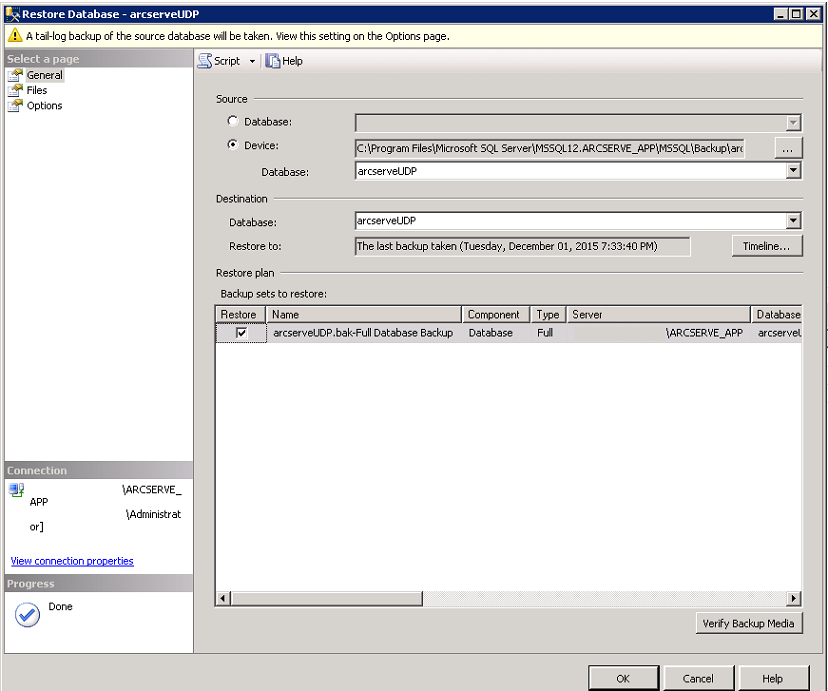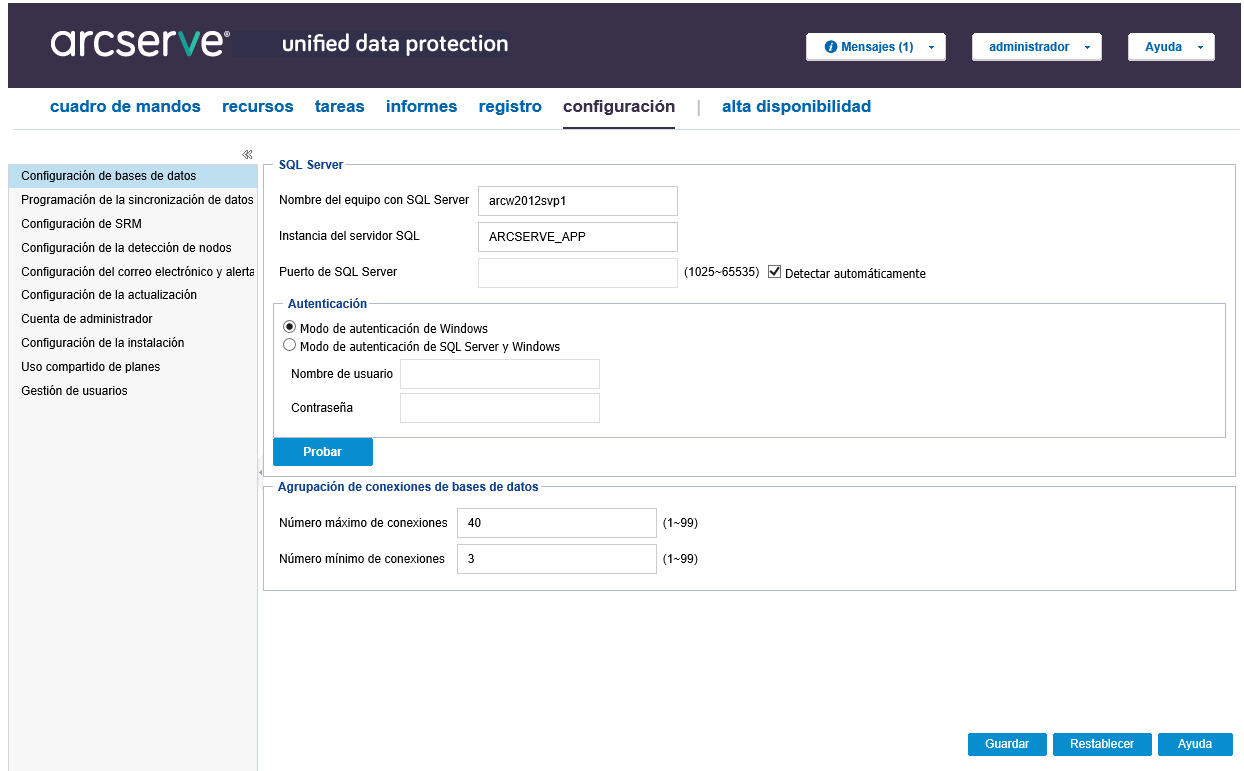Actualización a Arcserve UDP versión 6.0 › Cómo migrar la bases de datos del servidor y actualizar de Arcserve UDP 5.0 con SQL 2005 a Arcserve UDP 6.0 › Migración de Arcserve UDP 5.0 con SQL Server 2005 a Arcserve UDP 6.0 con SQL Server compatible antes de la actualización
Migración de Arcserve UDP 5.0 con SQL Server 2005 a Arcserve UDP 6.0 con SQL Server compatible antes de la actualización
Antes de actualizar a Arcserve UDP versión 6.0, puede migrar la base de datos a una base de datos compatible.
Consideraciones sobre la migración
Asegúrese de que no haya tareas en ejecución en el entorno de Arcserve UDP 5.0. Detenga el almacén de datos, si procede.
Siga estos pasos para migrar Arcserve UDP 5.0 con SQL Server 2005 a Arcserve UDP 6.0 antes de la actualización:
- Detenga el servicio de gestión de la Consola de Arcserve.

- Realice una copia de seguridad de la base de datos del servidor antes de la actualización.
- Realice una copia de seguridad de la base de datos de Arcserve con SQL Server Management Studio.
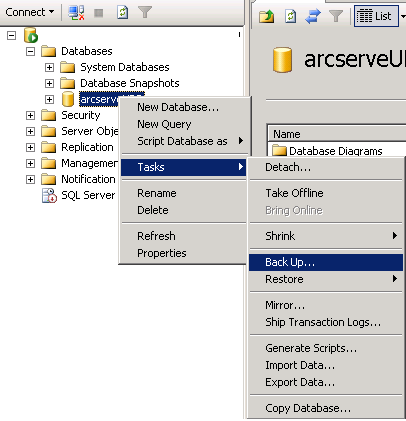
- En el cuadro de diálogo de realización de una copia de seguridad de la base de datos, configure el destino de la copia de seguridad y haga clic en Aceptar.
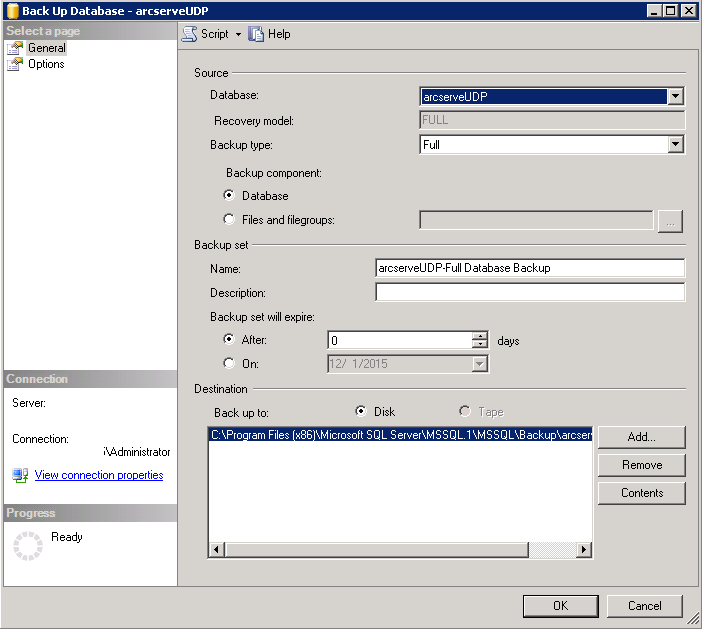
- Migre la antigua base de datos de la que se ha realizado una copia de seguridad al SQL Server recientemente instalado.
Restaure la base de datos de la que ha realizado una copia de seguridad en el paso anterior en el nuevo SQL Server de la base de datos de Arcserve UDP recientemente instalado. Compruebe la matriz de compatibilidad para seleccionar la versión de la base de datos compatible.
- En SQL Management Studio, haga clic con el botón secundario del ratón en la base de datos y seleccione Restaurar base de datos.
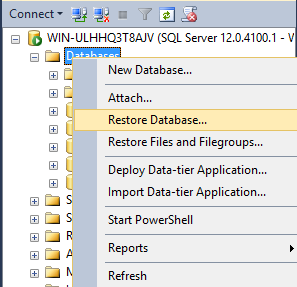 \
\
- Compruebe que el dispositivo de origen sea el mismo que el destino de copia de seguridad anterior y agregue el archivo de la base de datos cuya copia de seguridad ha realizado.
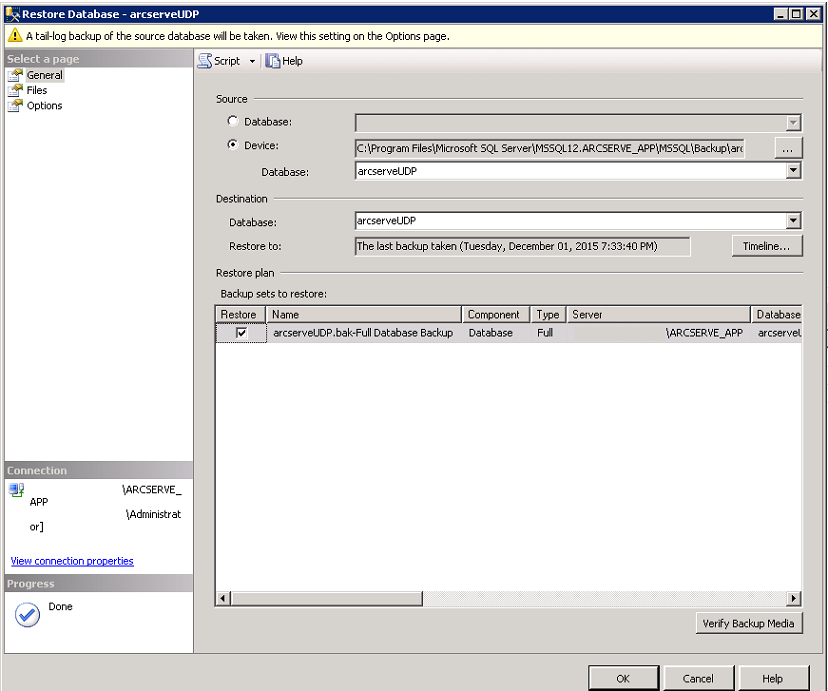
- Haga clic en Aceptar.
- Inicie el servicio de gestión de Arcserve UDP en la consola de servicios de Windows.
- Conéctese a la base de datos restaurada en la Consola de Arcserve UDP versión 5.0.
- Inicie sesión en la Consola de Arcserve UDP versión 5.0.
- En la ficha Configuración, haga clic en Configuración de bases de datos.
- Proporcione información sobre la nueva base de datos, incluido el nombre del equipo de SQL Server, la instancia, el puerto y la autenticación.
- Haga clic en el botón Probar.
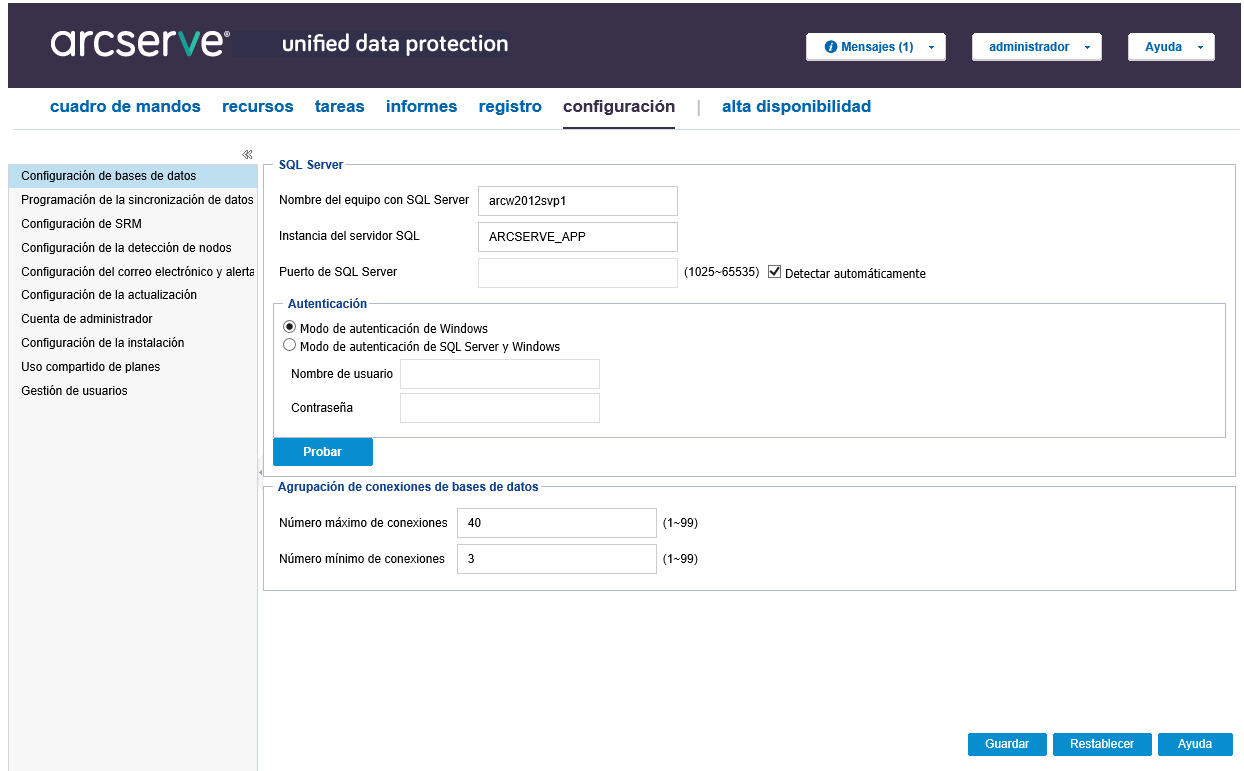
- Tras el establecimiento correcto de la conexión de prueba, haga clic en Guardar.
- Verifique que todos los planes de la Consola de la versión 5.0 funcionen correctamente después de realizar la conexión con la base de datos restaurada con el SQL Server compatible.
- Actualice a Arcserve UDP versión 6.0 desde la versión anterior.
Nota: Para obtener más información, consulte Cómo actualizar a Arcserve UDP 6.0 desde una versión anterior.
Copyright © 2016 .
All rights reserved.
 
|
|



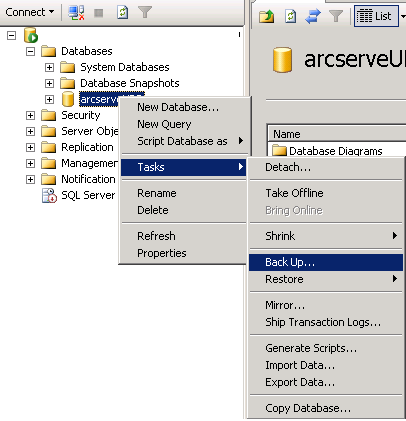
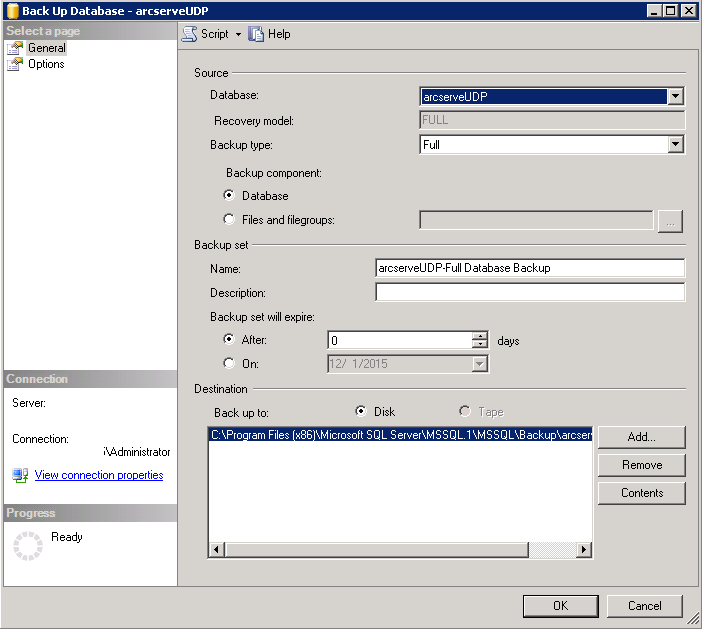
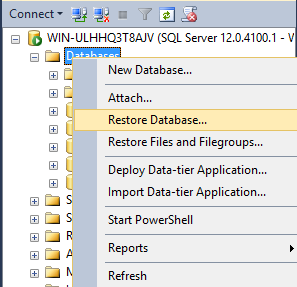 \
\